Google vừa tặng miễn phí tính năng sao lưu điện thoại cho tất cả người dùng iPhone và Android. Bài viết sẽ hướng dẫn bạn sử dụng tính năng này để sao lưu điện thoại của mình.
Cách đây hai năm, Google đã ra mắt dịch vụ Google One bổ sung nhiều tính năng hữu ích vào hệ sinh thái của hãng. Với Google One, người dùng có thể sử dụng gói dịch vụ hỗ trợ cao cấp, mở rộng không gian lưu trữ (lên đến 100 GB), chia sẻ trong gia đình (family sharing), và tự động sao lưu thiết bị Android. Mới đây, Google thậm chí còn tặng không tính năng sao lưu điện thoại của Google One cho tất cả người dùng trên toàn cầu, bao gồm cả người dùng iPhone.
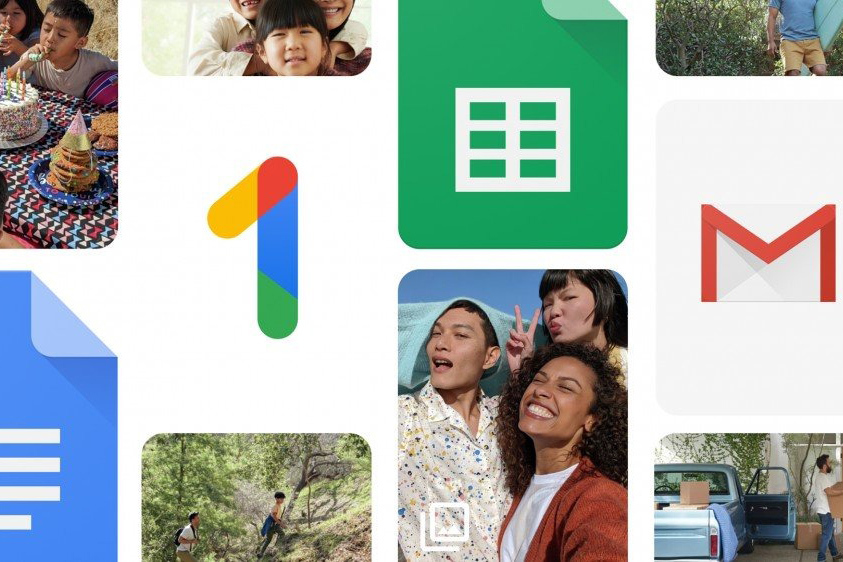 |
| Cách sao lưu iPhone và Android bằng công cụ miễn phí của Google |
Bạn không cần mua gói Google One để tham gia chương trình sao lưu điện thoại miễn phí. Trên iPhone, bạn chỉ cần tải ứng dụng Google One dành cho iOS và bạn sẽ có thể sao lưu hình ảnh, video, danh bạ, lịch,... bằng dịch vụ của Google. Nhược điểm ứng dụng Google One trên iOS là người dùng cần thao tác sao lưu thủ công, Google chưa cung cấp tùy chọn sao lưu tự động.
Trên thiết bị Android, ứng dụng Google One sẽ tạo bản sao lưu một cách tự động. Nó sẽ tạo bản sao lưu tiêu chuẩn (tin nhắn SMS, danh bạ, và ứng dụng), kèm theo hình ảnh, video chất lượng gốc, và tin nhắn MMS.
 |
Cho dù bạn sử dụng iPhone hay Android, giới hạn duy nhất bạn gặp phải là dung lượng lưu trữ của tài khoản Google, mọi người dùng đều chỉ có 15 GB lưu trữ miễn phí.
Bên cạnh miễn phí tính năng tự động sao lưu điện thoại, Google còn giới thiệu tính năng Storage Manager và cũng tặng miễn phí nó cho tất cả người dùng. Storage Manager sẽ cho bạn biết chính xác lượng không gian các dịch vụ Drive, Gmail, Photos, v.v đã sử dụng, đồng thời hỗ trợ bạn giải phóng không gian khi cần.
 |
Cuối cùng, nếu bạn cần nhiều không gian lưu trữ hơn, bạn luôn có thể nâng cấp lên tài khoản Google One trả phí với giá chỉ 2 USD mỗi tháng.
Ứng dụng Google One hiện đã có mặt trên Android và sẽ sớm có mặt trên iOS.
Ca Tiếu (theo Review geek)

Cách tạo ảnh GIF động bằng Google Photos trên smartphone
Google Photos cho phép bạn chọn lên đến 50 hình và biến chúng thành ảnh động vui nhộn. Bài viết sẽ hướng dẫn bạn cách tạo ảnh động và chia sẻ nó với bạn bè.
No comments:
Post a Comment